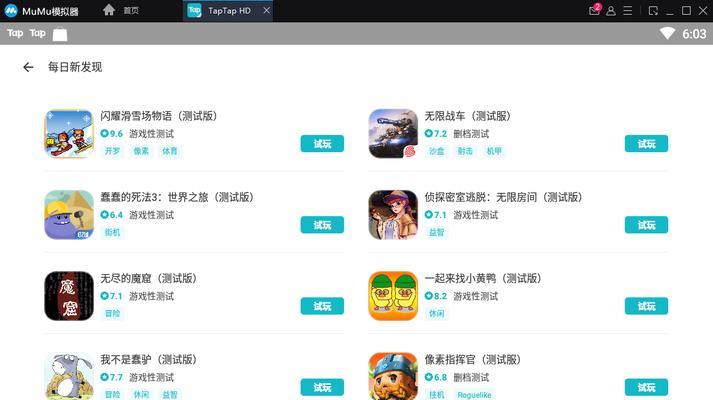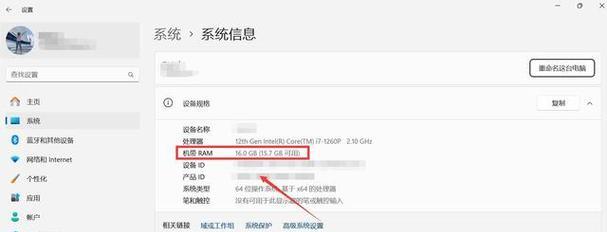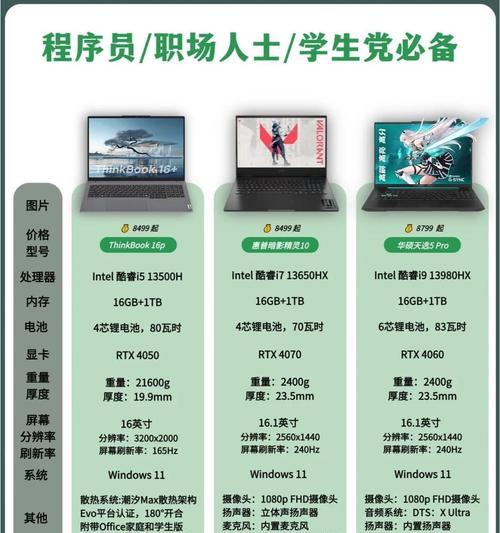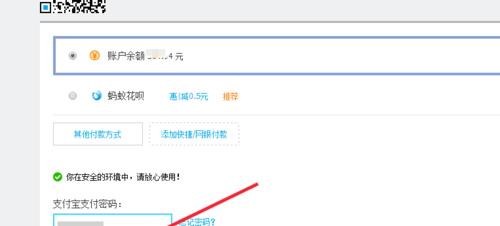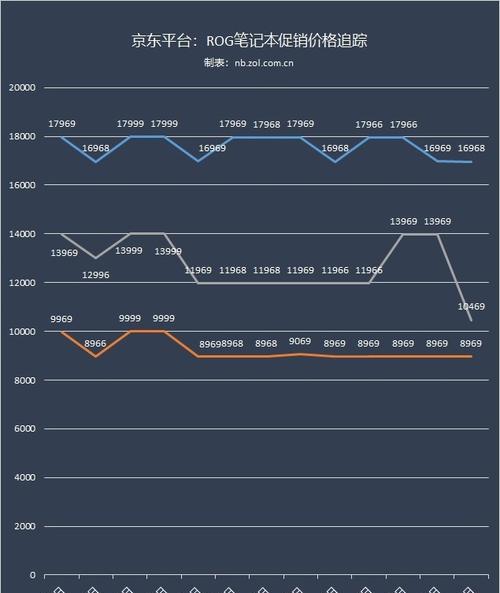电脑图标变大如何恢复?
- 数码百科
- 2025-03-21 11:56:01
- 26
在使用拯救者电脑时,我们可能会遇到图标显示异常变大的问题,这可能会困扰一些用户,使其在浏览桌面或者使用应用程序时感到不便。然而,恢复图标正常大小并不复杂,本文将为您提供详细的恢复步骤和解决方法。
一、理解图标变大的原因
在开始解决问题之前,了解图标变大的原因可以帮助我们更好地对症下药。通常,图标变大可能由以下原因造成:
1.显示设置问题:用户不小心更改了显示设置,例如缩放比例。
2.显示驱动程序问题:驱动程序过时或损坏可能导致显示异常。
3.系统更新:系统更新可能导致显示设置发生变化。

二、检查和修改显示设置
步骤1:访问显示设置
1.点击屏幕右下角的任务栏通知区域,找到一个小箭头并点击它。
2.在弹出的隐藏图标中,找到“显示设置”并右键点击。
3.选择“显示设置”进入设置界面。
步骤2:修改缩放与布局
1.在设置界面中,找到“缩放与布局”一栏。
2.调整“更改文本、应用等项目的大小”滑块至推荐或者适应个人偏好的设置。
3.点击“应用”,然后点击“保持更改”。

三、更新或重装显示驱动程序
步骤1:打开设备管理器
1.在任务栏的搜索框中输入“设备管理器”并回车打开。
2.在设备管理器窗口中,找到并展开“显示适配器”。
步骤2:更新或重装驱动
1.右键点击显示适配器项下的设备,选择“更新驱动软件”。
2.按照向导指示完成更新过程。
3.如果更新失败,可以选择“卸载设备”,然后重启电脑,系统将尝试自动重新安装驱动。

四、系统设置恢复
步骤1:系统还原
如果以上方法都不能解决问题,可以尝试使用系统还原功能恢复到之前的设置:
1.在搜索框中输入“创建还原点”,打开系统属性。
2.点击“系统还原”并遵循向导进行操作。
3.选择一个在问题出现之前的还原点进行还原。
五、其他辅助性解决方法
如果您的图标显示问题仍然没有得到解决,可能需要尝试其他辅助性的解决方法:
检查是否有最近的系统更新未安装,因为某些显示问题可能通过更新得到修复。
查看是否有第三方软件干扰了系统的显示设置,尝试在安全模式下运行电脑。
如果以上方法全部无效,建议联系联想官方客服或专业技术支持寻求帮助。
六、及建议
拯救者电脑图标变大是一个相对常见的显示问题,通过上述的方法,大多数情况下都能得到解决。重要的是,定期更新系统和驱动程序,以及做好系统还原点的创建,可以帮助您在遇到问题时快速恢复。如果问题依然存在并且严重影响使用,建议寻求专业人士的帮助。
通过以上内容,我们全面覆盖了拯救者电脑图标显示问题的解决方法。希望您能够通过本文的指导,顺利恢复电脑的正常显示设置。如果在操作过程中有任何疑问,欢迎留言交流,我们期待为您提供更多帮助。
版权声明:本文内容由互联网用户自发贡献,该文观点仅代表作者本人。本站仅提供信息存储空间服务,不拥有所有权,不承担相关法律责任。如发现本站有涉嫌抄袭侵权/违法违规的内容, 请发送邮件至 3561739510@qq.com 举报,一经查实,本站将立刻删除。!
本文链接:https://www.ccffcc.com/article-8719-1.html